
Forud for Maj 2019 Update. , Windows 10 udnyttede en mørk startmenu, værktøjslinje, kontekstmenuer og handlingscenter med lysfarvede apps. Nu er det standard til et let tema som standard - og hvis du aktiverer mørk tilstand, bliver alle dine apps mørke. Sådan får du en mørk OS-grænseflade med lette apps igen.
Først skal du køre Windows-indstillinger ved at åbne menuen "Start" og klikke på gearikonet. Eller du kan trykke på Windows + I på tastaturet.

Når "Indstillinger åbnes, skal du vælge" Personalisering ".

I "Personalization" sidebjælken skal du vælge "Farver."

I farver indstillinger skal du finde rullemenuen "Vælg din farve". Hvis du klikker på det, ser du tre valg:
- Lys: Dette holder Windows i standardlystemaet, som indeholder lysfarvede applikationsvinduer og en lysopgave, startmenu og handlingscenter.
- Mørk: Dette valg tændes på det mørke tema i Windows, hvilket gør både app Windows og Start-menuen, proceslinjen og Action Center mørk.
- Brugerdefinerede: Denne indstilling giver dig mulighed for at vælge en kombination af mørke og lette temaindstillinger, herunder et mørkt proceslinjetema med et let programtema, som svarer til det gamle Windows 10-tema. Så det er det, vi vælger her.
Klik på rullemenuen "Vælg din farve". I menuen, der vises, skal du vælge "Brugerdefineret".

Når du vælger "Brugerdefineret" fra farvemenuen, vises to nye muligheder lige under menuen "Vælg din farve".
For "Vælg din standard Windows-tilstand", vælg "Dark". For "Vælg din standard app-tilstand," Pick "Light."
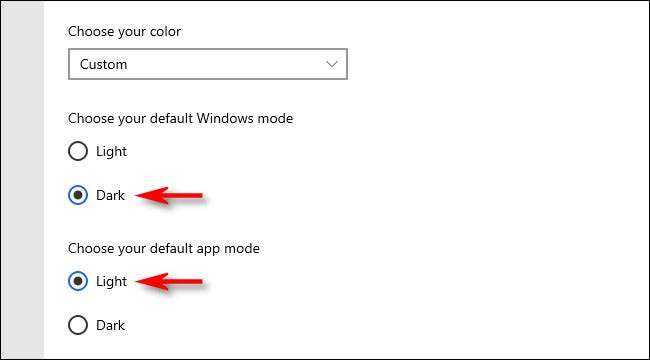
Umiddelbart vil du bemærke, at proceslinjen er nu mørk, mens applikationsvinduer er lette, hvordan Windows 10 plejede at se.
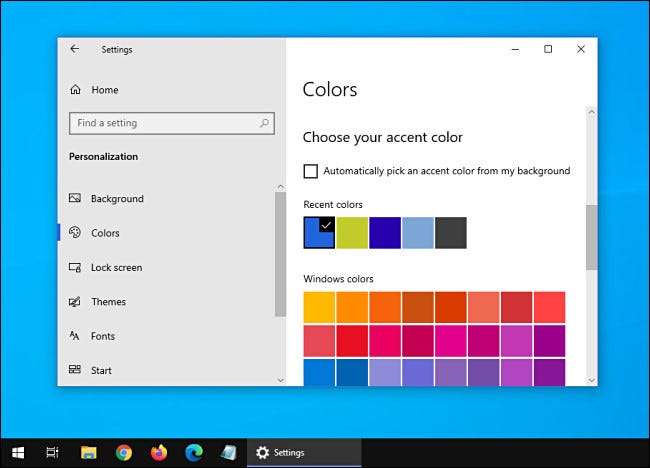
Derefter er du fri til at lukke "Indstillinger". Nyd at genopleve Wild Dark / Light Glory Days of Windows 10!






